로블록스 에러코드 279 해결 방법
서울시 특고 프리랜서 지원금 50만원 신청 및 지급일
서울시가 COVID19 영향으로 인한 영업시간 제한 등 정부 방역조치의 원인으로 매출이 감소한 소상공인과 자영업자에게 임대료를 지원하기로 했습니다. 추가로 특고 프리랜서와 운수업 종사자(버스기사·법인택시기사)에게는 긴급생계비, 고용안정지원금을 지원하기로 했습니다.
- 임대료 지원금인 '소상공인 지킴자금'으로 100만원씩 지급
- 긴급생계비와 고용안정지원금으로 각각 50만원씩 지급
이와 관련한 특고 프리랜서 분들은 생계지원금 50만원 현금지원받으시기 바랍니다
▪️2022년 연봉 실수령액표 (1500 ~ 4000만원)
▪️저신용 소상공인 희망대출 1프로 금리 신청
▪️2022 근로장려금 지급액 조회
▪️경기도청년면접수당 신청

■ 긴급생계비 50만원 지급여부
정부 방역조치에도 불구하고 정부 손실보상 대상에 포함되지 않은 취약계층을 집중지원할 계획입니다. 당장 생계에 어려움을 겪고 있지만 실업급여 등을 받지 못하는 특수형태근로종사자(이하 특고)와 프리랜서 25만명에게 1인당 50만원의 긴급생계비를 지급합니다.


■ 특고 프리랜서 지원자격
- 주민등록상 거주지가 서울이어야 함
- 소득이 전년 대비 25% 감소한 대상자 또한 코로나 이전(2019년) 연소득이 5,000만원 이하
- 승객 감소로 경제적 타격을 입은 버스기사(6,130명)와 법인택시 기사(21,000명)에게는 '고용안정지원금'이 지급
- 중위소득 120% 이하 취약예술인(13,000명)에게 '생활안정자금'이 지급
■ 긴급생계비 온라인 간편신청
- 서울시는 특고 프리랜서 지원금인 긴급생계비를 신속하게 지원하기 위한 온라인 서비스를 시행
- 긴급생계비 신청은 3월 말 접수를 시작할 예정
- 온라인 신청이 어려운 시민들을 위해 25개 자치구를 통해 오프라인 방문신청 접수도 함께 진행

로블록스 에러코드 279 원인 및 해결 방법
"Roblox 오류 코드: 279"를 제거하는 방법을 알고 싶으십니까?이 가이드를 끝까지 읽고 꼭 해결하세요!
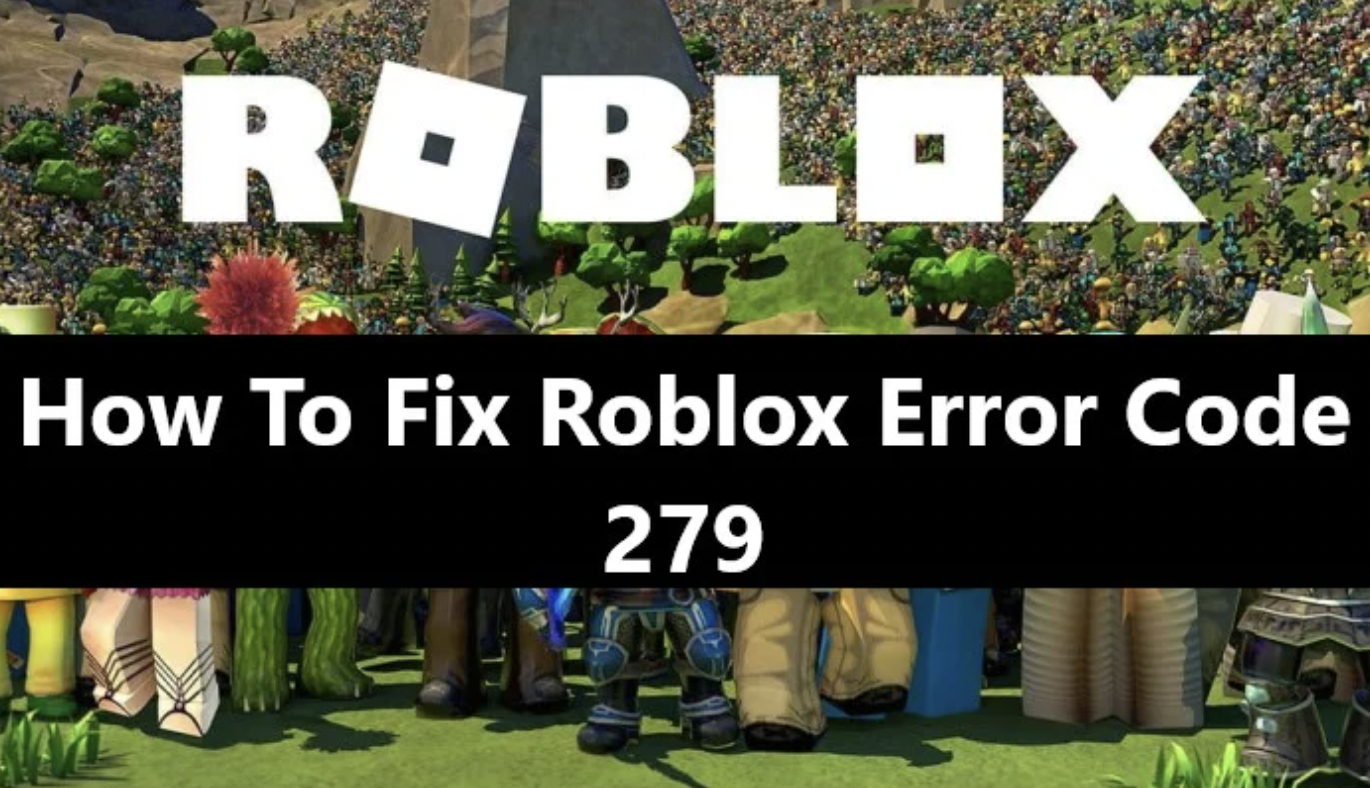
로블록스 플랫폼을 통해 플레이어는 게임을 디자인할 수 있을 뿐만 아니라 다른 사람들이 만든 무수한 멀티플레이어 게임을 플레이할 수 있습니다. 약 15년 전으로 거슬러 올라가면, Roblox는 그 어느 때보다 인기가 높아졌고, 전 세계에 많은 팬들을 가지고 있습니다.
Windows, Xbox, iOS 및 Android에서 플레이 할 수 있습니다. 사실 macOS를 제외한 대부분의 플랫폼에서 플레이할 수 있습니다.
그러나 간혹 게이머가 서버에 접속할 수 없는 문제가 발생할 수 있습니다. 만약 화면에 에러 코드 279 가 표시된다면 일반적으로 접속에 문제가 있을 수 있습니다.
로블록스 (Roblox) 프로모코드 사용방법
로블록스 (Roblox) 프로모코드 사용방법 로블록스 프로모코드 사용을 위해서는 우선 프로모코드 사이트에 접속 후 본인 계정으로 로그인 하셔야 합니다. ✅ 로블록스 프로모코드 입력 사이트 바
www.tasla.co.kr
👉 로블록스 (ROBLOX) 최신 버전 다운로드 (feat. Roblox 스튜디오 설치)
로블록스 (ROBLOX) 최신 버전 다운로드 (feat. Roblox 스튜디오 설치)
로블록스 (ROBLOX) 최신 버전 다운로드 로블록스를 설치하면 다양한 게임을 즐길 수 있습니다. 이 플랫폼은 2006년에 처음 출시되었고, 지난 몇 년 동안의 개발과 인기몰이로 새로운 사람들이 로
www.tasla.co.kr
로블록스 (Roblox) 인기 게임 추천 10가지
서울시 특고 프리랜서 지원금 50만원 신청 및 지급일 서울시가 COVID19 영향으로 인한 영업시간 제한 등 정부 방역조치의 원인으로 매출이 감소한 소상공인과 자영업자에게 임대료를 지원하기로
www.tasla.co.kr
Roblox 에러 코드 279 원인
이 에러 코드는, 게임 접속과정 또는 Windows 방화벽등의 문제로 인해 발생할 가능성이 있습니다.
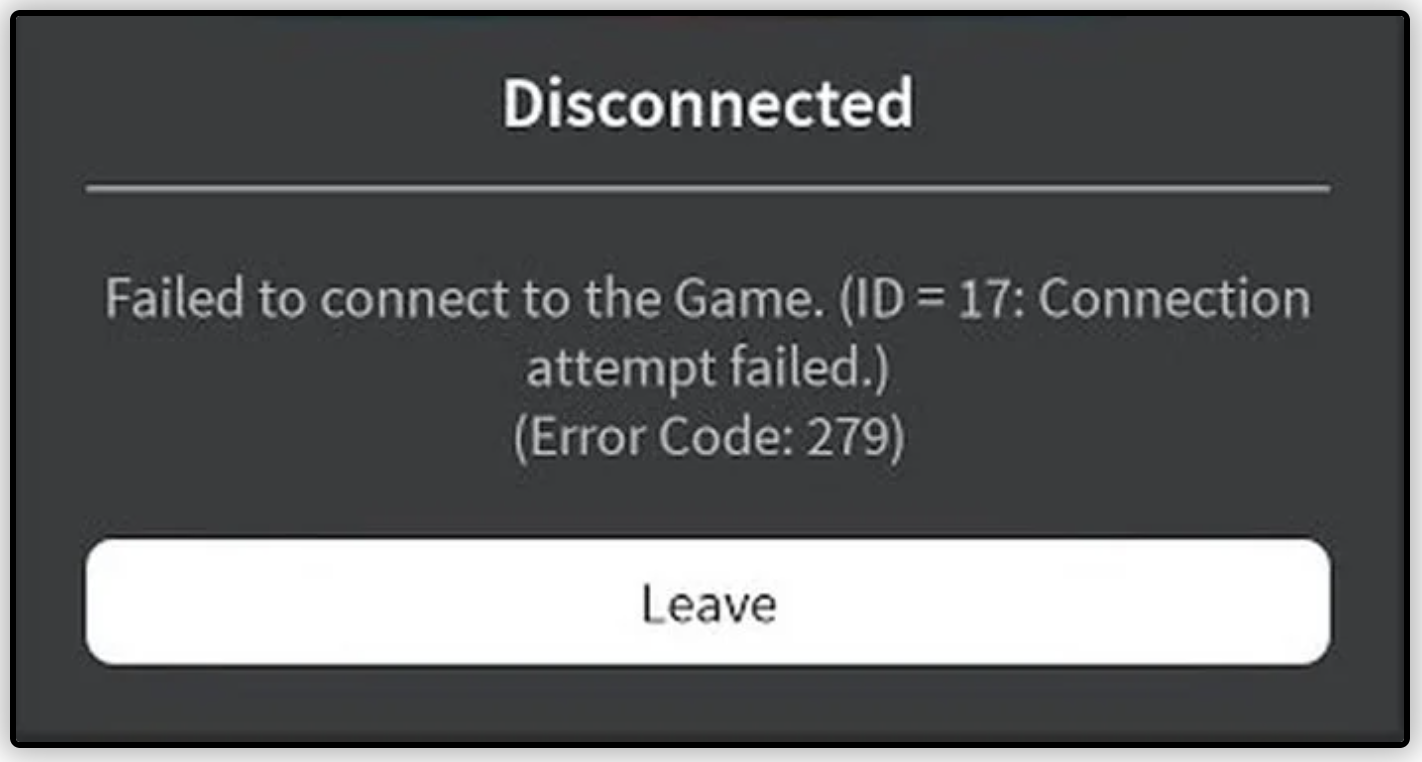
오류 코드 279는 장치에 있는 무언가가 게임에 대한 연결을 차단하거나 방해하고 있음을 의미합니다.다음 중 몇 가지 원인을 살펴보겠습니다.
1. 인터넷이 느린경우
연결이 느린가요?게임 내의 오브젝트가 로드되는 데 통상보다 오래 걸리는지 여부를 확인하는 것이 좋습니다.
이런 유형의 연결 불량으로 인해 오류 코드 279 또는 오류 코드 277이 발생할 수 있습니다.
2. 로블록스 게임 자체 문제
일부 게임 서버에서만 오류가 발생할 수 있습니다.스크립트 오류가 있거나 게임 내 아이템이 너무 많아서 처리할 수 없을 수 있습니다. 만약 몇몇 게임 서버만 이 문제를 가지고 있다면, 이런경우는 로블록스 고객센터에 문의해 보는 것이 좋습니다.
3. 윈도우 방화벽 문제
Windows 방화벽 설정으로 인해 오류가 발생할 수 있습니다. Windows 방화벽을 통해 활성화되어있는 경우 게임에 대한 액세스가 차단되고 오류가 표시될 수 있습니다.
Roblox 오류 코드 279를 수정하는 5가지 방법
1. 윈도우 방화벽 설정
첫 번째 단계는 Windows 방화벽을 일시적으로 해제한 후 Roblox에 다시 연결하여 아직 오류가 발생하는지 확인하는 것입니다.
정상적으로 재생할 수 있게 되면 Windows 방화벽에 문제가 있을 가능성이 높기 때문에 Roblox를 수동으로 허용해야 합니다.
그 방법은 다음과 같습니다.
- [시작] 메뉴를 엽니다.
- Windows Defender Firewall 이라고 입력합니다.
- 왼쪽에 있는 "Windows Defender 방화벽 켜기/끄기"를 클릭합니다.
- 개인 섹션과 공용 섹션 아래에서 "Windows Defender 방화벽 끄기"가 선택되어 있는지 확인한 다음 확인을 클릭합니다.
2. 다른 인터넷 브라우저 사용
시스템 또는 휴대폰의 앱을 통해 게임을 실행하려면 지원되는 브라우저가 필요합니다.일부 브라우저는 Roblox이 불가할 수 있습니다.
Chrome, Firefox, Internet Explorer, Safari 및 Opera는 모두 Roblox와 함께 사용할 수 있습니다.다만, Microsoft Edge에서 재생하려고 하면 문제가 발생하는 유저도 있습니다.이러한 문제는, Microsoft Edge에서 재생하려고 하면, 지극히 지극히 지극히 미미한 것이기 때문입니다.
오래된 버전에서는 버그가 발생할 수 있으므로 선택한 브라우저가 최신인지 확인하십시오.
3. 서드파티 브라우저 애드온 비활성화
브라우저 애드온으로 인해 Roblox에서 문제가 발생하는 것으로 알려져 있습니다.실제로 일부 광고 차단 애드온에서는 게임이 로드되지 않을 수도 있습니다.
서드파티 애드온을 비활성화한 후 브라우저를 재시작하여 게임을 다시 시도하십시오.
4. 네트워크 포트 설정
Roblox 에 필요한 범위의 포토가 네트워크에 아직 열려 있지 않은 경우는, 포토 포워딩 할 필요가 있습니다.
그 방법은 다음과 같습니다.
- 라우터 제어판에 관리자로 로그인합니다.
- 「포트 전송」카테고리로 이동해, 시스템의 IP 주소를 입력합니다.
- "49152 ~65535" 포트 범위를 입력합니다.
- 프로토콜로 "UDP"를 선택합니다.
- 라우터를 재기동해, Roblox 가 동작하고 있는지를 확인합니다.
5. 안티바이러스 프로그램 비활성화
일부 안티바이러스(백신) 프로그램으로 인해 Roblox 연결 문제가 발생할 수 있습니다. 일시적으로 안티바이러스를 비활성화 한 후, Roblox 에 재접속해 주세요. 이렇게 하면 Roblox 예외를 추가하여 바이러스 백신과 Roblox를 동시에 실행할 수 있습니다.